
Attenzione!
Il programma Magic NTFS Recovery non è più supportato.
Prendi in considerazione il prodotto più potente e nuovo Magic Partition Recovery.
Directory Remota
Dopo aver cliccato su “Avanti”, il programma si connetterà automaticamente al server FTP specificato e visualizzerà il contenuto della directory root, oppure il contenuto della directory specificata (vedere la sezione precedente). Se una connessione non è stata raggiunta e il programma ha registrato un errore di connessione si dovrebbe tornare al passo precedente e verificare le impostazioni oppure contattare l’amministratore del server FTP.
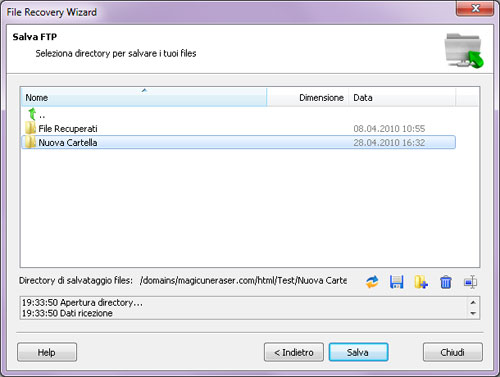
In questa finestra si dovrebbe scegliere la directory di server FTP remoto per salvare i file recuperati. È inoltre possibile creare nuove cartelle, oltre a cancellare e rinominare i file e le cartelle esistenti.
Importante! Assicurarsi che si hanno privilegi di scrittura per la directory selezionata a distanza, altrimenti si verificherà un errore durante il recupero e non sarà in grado di salvare i file recuperati.
Dopo aver selezionato la directory remota fare click su “Salva” per avviare il processo di salvataggio dei file sul server FTP specificato.
Importante! Il salvataggio dei file è possibile solo nella versione registrata, in caso contrario, un modulo di registrazione apparirà e ti verrà chiesto di registrarti.
Contenuto